Cuando sabes cómo esquivar y grabar tus fotos, dominas una de las técnicas más importantes de la fotografía: usar la postproducción para atraer la atención del espectador a través de una imagen. Hay docenas de técnicas para esquivar y quemar, aunque hacerlo incorrectamente puede conducir a halos antinaturales y otros artefactos en una imagen. Entonces, ¿qué es esquivar y quemar, y cómo se puede sacar el máximo provecho de ellos en la fotografía?
¿Qué es esquivar y quemar?
Esquivar y quemar son dos de las técnicas creativas de post-procesamiento más antiguas de la fotografía. Se originaron temprano en los días del cuarto oscuro, y son bastante simples de entender:
- Esquivar : Iluminar parte de una fotografía
- Quemar : Oscurecer parte de una fotografía
Esquivar y quemar son ajustes locales, lo que significa que apuntan a áreas específicas de una foto en lugar de ajustar todo por igual.
En el cuarto oscuro, puede esquivar una imagen evitando que la luz de la ampliadora brille sobre el papel sensible a la luz. Por ejemplo, puede colocar un trozo de cartón en el extremo de un mango delgado y luego sujetarlo sobre el área donde desea bloquear la luz.
O, para quemar un área de su impresión en el cuarto oscuro, usted simplemente dejaría que más luz brille sobre ella. La manera más fácil de lograr esto es usar una hoja grande de cartón con un agujero en el centro, y luego posicionarla estratégicamente sobre el área de la imagen que desea oscurecer.
Incluso hoy en día, las herramientas de esquivar y quemar en Photoshop parecen una piruleta y un círculo de mano abierta, respectivamente. Imitan la forma de la esquiva y queman herramientas en el cuarto oscuro.
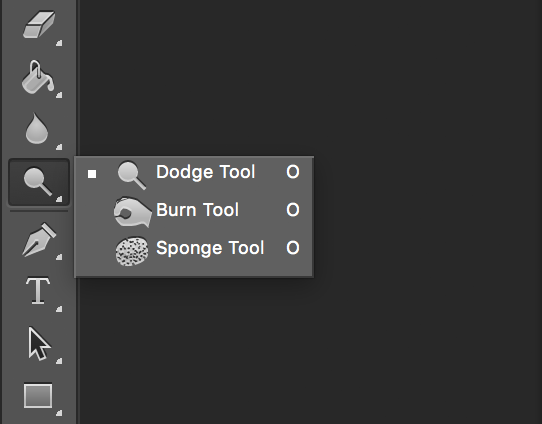
Por qué es importante esquivar y quemar fotos
Una gran parte de la postproducción consiste en hacer hincapié en las partes de la foto que funcionan bien, y no en las que no funcionan. Por ejemplo, si el sujeto de su retrato tiene ojos hermosos, debe asegurarse de que el espectador pueda verlos bien. Aquí es donde esquivar y quemar es muy importante.
Al iluminar u oscurecer parte de una imagen, se atrae la atención hacia ella o se aleja de ella. Los fotógrafos frecuentemente “queman” las esquinas de una foto (oscureciéndolas manualmente o con la herramienta de viñeteo en la mayoría de los programas) para atraer más atención hacia el centro. Esquivan” otras áreas, como los rostros o los ojos de las personas, así como temas en primer plano en un paisaje que se supone que atraen la atención del espectador.
Por lo general, la mejor forma de esquivar y quemar es sutil. No quieres que tu espectador se dé cuenta de que parte de la foto es inusualmente brillante u oscura.
Imágenes de muestra
Echa un vistazo a los ejemplos de abajo, y ve si puedes adivinar qué objetos han sido esquivados o quemados en cada uno de ellos. Las respuestas se muestran después de las cuatro imágenes:
 NIKON D800E + 24mm f/1.4 @ 24mm, ISO 100, 1.6 segundos, f/16.0
NIKON D800E + 24mm f/1.4 @ 24mm, ISO 100, 1.6 segundos, f/16.0  NIKON D7000 + 24mm f/1.4 @ 24mm, ISO 800, 1/30, f/1.4
NIKON D7000 + 24mm f/1.4 @ 24mm, ISO 800, 1/30, f/1.4  NIKON D800E + 105mm f/2.8 @ 105mm, ISO 400, 0.8 segundos, f/9.0
NIKON D800E + 105mm f/2.8 @ 105mm, ISO 400, 0.8 segundos, f/9.0  NIKON Z 7 + NIKKKOR Z 24-70mm f/4 S @ 39mm, ISO 64, 4 segundos, f/11.0
NIKON Z 7 + NIKKKOR Z 24-70mm f/4 S @ 39mm, ISO 64, 4 segundos, f/11.0
La primera imagen de arriba es bastante fácil. Allí, esquivé parte del primer plano cerca de la concha, haciendo más fácil la visión. Quemé una de las nubes en el cielo que era demasiado brillante.
En la segunda imagen, quemé varias áreas del cielo que tenían tenues rastros de nubes, quitándoles importancia y atrayendo la atención hacia el rayo de luz en el centro. Aunque puedas pensar que esquivé la nube en el mismo centro para enfatizarla más, en realidad la mantuve casi igual, aparte de quemar un poco en el centro que era demasiado brillante.
¿Qué hay de la tercera imagen? Este es aún más complicado. Observe las tres capas de olas relativamente brillantes, así como el chapoteo alrededor de la roca a la izquierda. Esquivé la onda de abajo a la izquierda significativamente. La gran ola central, no la toqué en absoluto. La ola superior derecha, me quemé bastante. Para el chapoteo, esquivé la mitad izquierda y quemé la derecha.
Y la última imagen de arriba, seguramente esquivé la roca. De hecho, aunque hice un impulso global de las sombras en esta imagen, no hice ningún esquivar o quemar la roca en sí, ni en ninguna otra parte de la imagen.
El punto aquí es que no hay ninguna fórmula que se deba seguir para los objetos que se deben esquivar y quemar en una foto. No siempre esquive las caras o los fondos; no siempre queme las nubes. En cambio, en una imagen dada, pregúntese qué elementos son demasiado oscuros o demasiado brillantes en el contexto de su entorno . Sólo entonces deberías empezar a esquivar y quemar.
Cómo evitar los halos
Un aspecto difícil de esquivar y quemar es “colorear las líneas”, asegurándose de que se ilumina u oscurece el objeto que se desea, y nada más. Si te equivocas, es posible que termines con halos brillantes u oscuros alrededor de los objetos de una foto, y que no parezca muy realista.
 Un halo causado por una mala técnica de evasión, que hace que el cielo brille de forma poco natural alrededor del árbol.
Un halo causado por una mala técnica de evasión, que hace que el cielo brille de forma poco natural alrededor del árbol.
Entonces, ¿cómo se evitan los halos cuando se esquiva y se quema? Incluso dibujar cuidadosamente tu máscara no siempre funciona – o puede ser prohibitivamente difícil, como seleccionar perfectamente todas las hojas de un árbol contra el cielo. Pero hay algunas técnicas diferentes para sortear este problema.
Primero, si su software de post-producción lo permite, apunte las áreas por el brillo que ya tienen. En otras palabras, restrinja su evasión sólo a las áreas que ya están en la sombra, o su quema para resaltar regiones solamente. De esta manera, si el sujeto se encuentra frente a un fondo con un brillo diferente, puede colorear fuera de las líneas sin preocuparse tanto.
Sin embargo, la orientación por luminancia no es posible en todo el software. No se preocupe, todavía tiene buenas opciones para evitar los halos. Lo mejor es utilizar algo más que el método obvio de iluminar un área local de una imagen. No siempre es necesario utilizar el control deslizante de “exposición” o “brillo”. En su lugar, puede utilizar ajustes de sombra, contraste, claridad e incluso saturación para hacer algo similar.
Por ejemplo, supongamos que está utilizando Lightroom y desea esquivar una región de sombras sin crear halos a su alrededor. Aunque las versiones más recientes de Lightroom tienen una “máscara de rango de luminancia” para centrarse en áreas específicas, las versiones independientes más antiguas no lo hacen. En ese caso, la mejor manera de esquivar sombras es crear un pequeño pincel o gradiente y simplemente aumentar el deslizador de “sombras”. Sus posibilidades de producir un halo feo con este método son mucho menores.
Métodos recomendados para esquivar y quemar
El mejor método para esquivar y quemar depende del software que estés usando. Los diferentes fotógrafos también tienen sus propias preferencias, especialmente en programas complejos como Photoshop. Por lo tanto, aunque las siguientes recomendaciones para esquivar y quemar pueden ser útiles, vale la pena experimentar para descubrir también sus propias técnicas preferidas.
Photoshop
Hay docenas de maneras de esquivar y quemar una imagen en Photoshop, y las herramientas específicas de “esquivar” y “quemar” ni siquiera son las mejores en muchos casos.
Primero, cuando planeas esquivar y quemar, es crítico que lo hagas en una nueva capa. Si esquiva y quema la capa base en Photoshop, no podrá ajustar sus cambios aparte de deshacerlos por completo.
Más allá de eso, sin embargo, las mejores prácticas son un poco complicadas. Me gusta crear capas de ajuste – digamos, curvas – y enmascarar las áreas que no quiero que se apliquen. Es un método fácil y flexible que no daña la capa base en absoluto.
También hay métodos más complejos. Una opción popular es crear una nueva capa y rellenarla con un 50% de gris, y luego establecer su modo de fusión en “superposición” en lugar de “normal”. Al pintar directamente sobre esta capa con un pincel blanco o negro, se aclaran y oscurecen las zonas de la foto que se desee, respectivamente.

O bien, si sólo desea hacerlo de forma tosca, duplique la capa base y utilice las herramientas integradas de Photoshop para esquivar y quemar. Si más tarde decide que algo de su esquivar y quemar fue una mala idea, enmascarar esas áreas para revelar la capa base de abajo.
Lightroom
Antes de llegar a los pasos de esquivar y quemar locales en Lightroom, es una buena idea hacer todo lo posible con ajustes globales (ediciones que se aplican a toda la imagen). Esto se debe a que los ajustes globales son mucho más fáciles de cambiar y deshacer. Los ajustes locales se descontrolan rápidamente a medida que se añaden más y más, por no hablar de la ralentización del rendimiento de Lightroom.
Cuando termines añadiendo ajustes locales, te recomiendo que empieces a lo grande. Realice los gradientes (estándar, luego radiales) antes de utilizar la herramienta de cepillado. A menudo, un solo gradiente bien colocado puede resolver el mismo problema que una docena de cepillos.
Si te has pasado de la raya y estás usando pinceles, te recomiendo que te mantengas alejado del control deslizante de “exposición” en la mayoría de los casos. Es el más propenso a dar halos, ya que se dirige a todas las regiones de brillo de manera bastante uniforme. En su lugar, utilice “mechas”, “sombras”, “blancos” y “negros”, y no se limite a eso. Una de mis formas favoritas de oscurecer las luces que distraen la atención es con la función de claridad de Lightroom, que también suaviza las transiciones a su alrededor.
Si sigue teniendo problemas de halo, es hora de usar la nueva máscara de rango de luminancia. Pero normalmente podrá resolver sus problemas sin él; después de todo, Adobe ni siquiera había añadido esta función a Lightroom hasta hace poco.

Capturar uno
Mis sugerencias para Capture One son similares a mis sugerencias para Lightroom en muchos aspectos. Inicie globalmente, y sólo vaya a los ajustes locales cuando eso falle. Realice los degradados, lineales y circulares, antes de pasar a la herramienta de cepillado. Y aventúrese más allá del deslizador estándar de “exposición” o “brillo” al esquivar y quemar.
En Capturar uno se aplican dos puntos adicionales que no se aplican a Lightroom. En primer lugar, los ajustes locales requieren el uso de las capacidades de Capturar la capa de uno, que son muy valiosas. No se ralentizan de la misma manera que los ajustes locales de Lightroom, y su opacidad se puede reducir si decide más tarde que no desea que sus ediciones sean tan espectaculares. Así que, no rehúyas las capas.
En segundo lugar, los refinados ajustes de color de Capture One significan que puede apuntar a determinadas áreas con gran precisión sin necesidad de realizar degradados locales o pinceles de ajuste, más de lo que es posible en Lightroom. Utilícelo antes de añadir ajustes locales, o utilícelo junto con uno o dos cepillos/gradas para que no necesite docenas de ellos.

Otro software
Las recomendaciones anteriores para Lightroom y Capture One se aplican a la mayoría de los programas del mercado. Comienza globalmente, y sólo esquiva y quema localmente cuando sea necesario. Incluso entonces, no haga demasiados ajustes locales y sepa de antemano cómo quiere que aparezca la imagen final. Por último, sea flexible con el tipo de ajustes locales que realice; utilice más controles deslizantes que sólo la “exposición”.
Conclusión
Con suerte, los consejos en este artículo le dieron una buena idea de la importancia de esquivar y quemar. Aunque no todas las imágenes utilizan estas técnicas, son algunas de las más valiosas para tener a su disposición, sin importar el género de la fotografía. Háganos saber a continuación si tiene alguna pregunta o comentario sobre la mejor manera de esquivar y grabar fotos en varios programas, o cualquier otra cosa que tenga en mente!






